របៀបទាញយក ដំឡើង និងចូល XM MT5 សម្រាប់កុំព្យូទ័រ
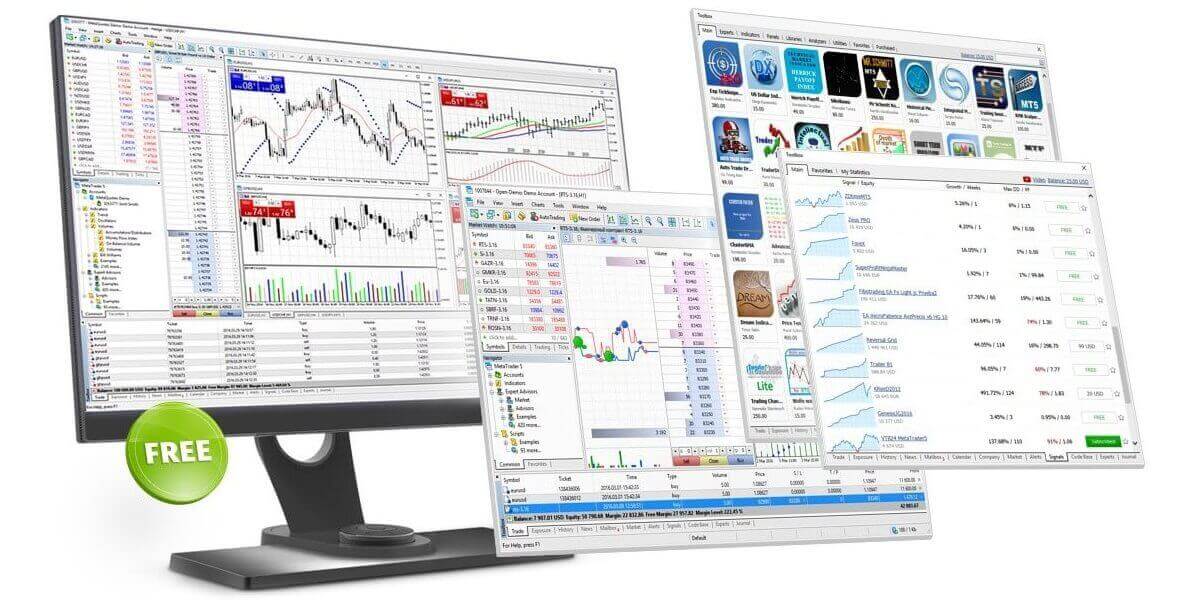
ហេតុអ្វីបានជា XM MT5 ប្រសើរជាង?
XM MT5 ផ្តល់ជូននូវលក្ខណៈពិសេសត្រួសត្រាយទាំងអស់ដែល XM MT4 មានផ្តល់ជូន ជាមួយនឹងការបន្ថែម 1000 CFDS នៅលើភាគហ៊ុន (ភាគហ៊ុន) ដែលធ្វើឱ្យវាក្លាយជាវេទិកាទ្រព្យសកម្មច្រើន។ ជួញដូរ Forex និង CFDs លើភាគហ៊ុន មាស ប្រេង និងសន្ទស្សន៍ភាគហ៊ុនពីវេទិកា 1 ដោយគ្មានការបដិសេធ គ្មានការដកស្រង់ឡើងវិញ និងអានុភាពរហូតដល់ 888: 1 ។
លក្ខណៈពិសេសរបស់ XM MT5
- ឧបករណ៍ជាង 1000 រួមទាំង Stock CFDs សន្ទស្សន៍ភាគហ៊ុន CFDs Forex CFDs លើលោហៈដ៏មានតម្លៃ និង CFDs លើថាមពល។
- 1 ចូលតែមួយទៅកាន់ 7 វេទិកា
- រីករាលដាលទាបរហូតដល់ 0.6 pips
- មុខងារ EA ពេញលេញ
- ការជួញដូរដោយចុចតែម្តង
- ប្រភេទការបញ្ជាទិញទាំងអស់ត្រូវបានគាំទ្រ
- វត្ថុវិភាគបច្ចេកទេសជាង 80
- ជម្រៅទីផ្សារនៃសម្រង់តម្លៃចុងក្រោយបំផុត។
- ការការពារត្រូវបានអនុញ្ញាត
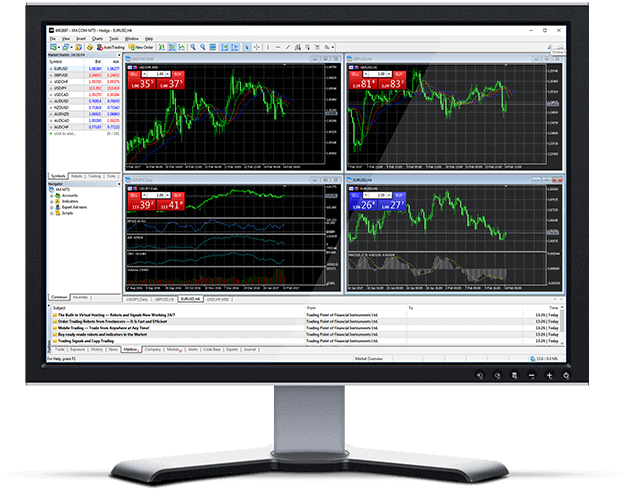
របៀបដំឡើង XM MT5
- ទាញយកស្ថានីយដោយចុច ទីនេះ (ឯកសារ .exe)
- ដំណើរការឯកសារ XM.exe បន្ទាប់ពីវាបានទាញយក។
- នៅពេលបើកដំណើរការកម្មវិធីជាលើកដំបូង អ្នកនឹងឃើញបង្អួចចូល។
- បញ្ចូលទិន្នន័យចូលគណនីពិត ឬសាកល្បងរបស់អ្នក។
ទាញយក MT5 សម្រាប់ Window ឥឡូវនេះ
លក្ខណៈសំខាន់ៗរបស់ XM MT5
- វេទិកាទ្រព្យសកម្មច្រើនសម្រាប់ឧបករណ៍ជាង 1000
- សមត្ថភាពក្នុងការបង្ហាញតារាង 100 ក្នុងពេលដំណាលគ្នា។
- គាំទ្រគ្រប់ប្រភេទនៃការបញ្ជាទិញ រួមទាំងទីផ្សារ ការរង់ចាំ បញ្ឈប់ការបញ្ជាទិញ និងការបញ្ឈប់ការបន្ត
- សូចនាករបច្ចេកទេសជាង 80 និងវត្ថុវិភាគជាង 40
- បរិយាកាសអភិវឌ្ឍន៍ MQL5 ដែលមានស្រាប់ដ៏អស្ចារ្យ
- ការជួញដូរទូរស័ព្ទសម្រាប់ប្រព័ន្ធប្រតិបត្តិការ Android IOS
- ការជួញដូរគេហទំព័រសម្រាប់ប្រព័ន្ធប្រតិបត្តិការ Windows, Mac, Linux
- ប្រព័ន្ធប្រៃសណីយ៍ផ្ទៃក្នុង
- កម្មវិធីសាកល្បងរូបិយប័ណ្ណច្រើន និងការជូនដំណឹង
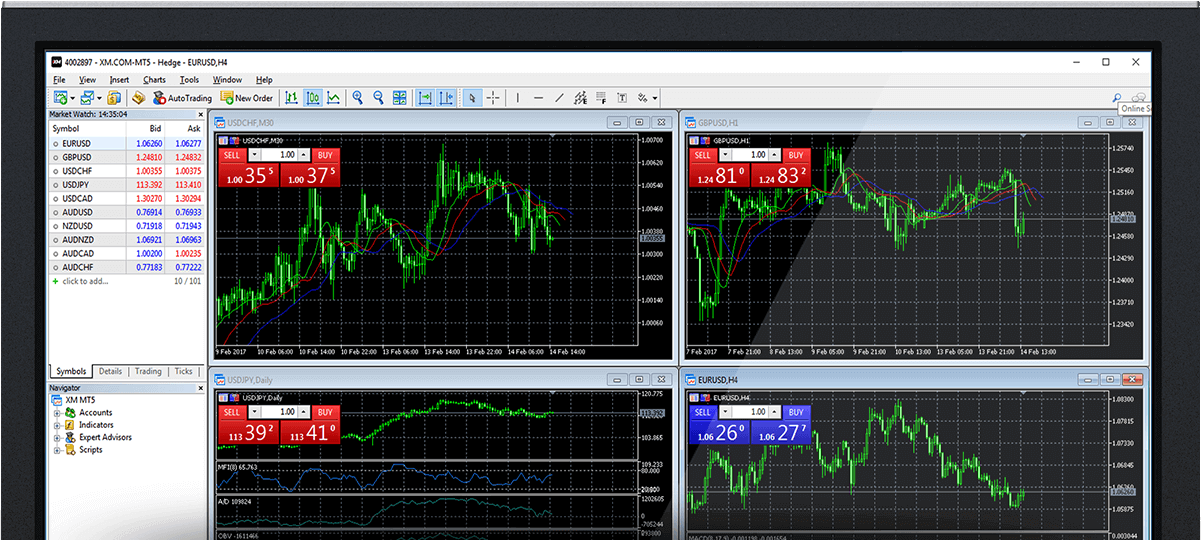
តម្រូវការប្រព័ន្ធ XM MT5
- ប្រព័ន្ធប្រតិបត្តិការ៖ Microsoft Windows 7 ឬខ្ពស់ជាងនេះ កំណែ 64 ប៊ីតនៃ Windows 10 បានផ្តល់អនុសាសន៍យ៉ាងខ្លាំង
- ដំណើរការ៖ ជាមួយនឹងការគាំទ្រ SSE2 សមរម្យសម្រាប់ស៊ីភីយូទំនើបទាំងអស់ (Pentium 4/Athlon 64 ឬខ្ពស់ជាងនេះ)
- តម្រូវការផ្នែករឹងផ្សេងទៀតអាស្រ័យលើការប្រើប្រាស់វេទិកាជាក់លាក់ (ឧទាហរណ៍ការផ្ទុកពីការដំណើរការកម្មវិធី MQL5 ចំនួនឧបករណ៍សកម្ម និងតារាង)
របៀបលុប XM MT5 សម្រាប់កុំព្យូទ័រ
- ជំហានទី 1: ចុច Start → កម្មវិធីទាំងអស់ → XM MT5 → Uninstall
- ជំហានទី 2៖ អនុវត្តតាមការណែនាំនៅលើអេក្រង់រហូតដល់ដំណើរការលុបកម្មវិធីបញ្ចប់
- ជំហានទី 3៖ ចុច My Computer → ចុច Drive C ឬ root drive ដែលប្រព័ន្ធប្រតិបត្តិការរបស់អ្នកត្រូវបានដំឡើង → ចុច Program Files → កំណត់ទីតាំង Folder XM MT5 ហើយលុបវាចោល។
- ជំហានទី 4: ចាប់ផ្តើមកុំព្យូទ័ររបស់អ្នកឡើងវិញ


